Microsoft Word – один из самых популярных текстовых редакторов, который широко используется для создания документов любого типа. Одним из самых полезных инструментов редактора является возможность создания таблиц. Таблицы позволяют упорядочивать информацию и сравнивать различные данные. В этой пошаговой инструкции вы узнаете, как создать таблицу в Word всего лишь на одном листе.
Шаг 1: Откройте программу Microsoft Word и выберите нужный документ, в который вы хотите добавить таблицу. Если у вас еще нет документа, вы также можете создать новый пустой документ.
Шаг 2: Нажмите на вкладку "Вставка" в верхней панели инструментов. Там вы найдете различные элементы управления для создания таблицы. Найдите кнопку "Таблица" и нажмите на нее.
Шаг 3: В появившемся меню выберите нужное количество строк и столбцов для таблицы. Вы можете выбрать количество строк и столбцов, щелкнув на соответствующих опциях в меню. Вы также можете ввести конкретные числа, если вы заранее знаете размеры таблицы.
Шаг 4: После того как вы выбрали размеры таблицы, таблица будет автоматически добавлена в ваш документ. Каждая ячейка таблицы может использоваться для вставки текста, изображений или других элементов. Просто щелкните левой кнопкой мыши в нужной ячейке и начните вводить свои данные.
Создание и оформление таблиц в Microsoft Word - несложная задача, к которой вы можете легко освоиться. Не бойтесь экспериментировать с различными параметрами и функциями, чтобы создавать эффективные и эстетически приятные таблицы.
Шаг 1: Открыть Microsoft Word
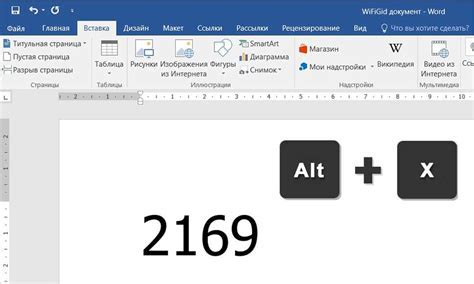
1. Найдите ярлык Microsoft Word на рабочем столе или в меню "Пуск" и щелкните по нему дважды.
2. Подождите, пока программа загрузится и откроется.
3. Если у вас нет установленного Microsoft Word, скачайте и установите пакет офисных приложений Microsoft Office с официального сайта Microsoft.
4. После открытия Microsoft Word вы увидите пустой новый документ.
Теперь вы готовы перейти к созданию таблицы в Word.
Шаг 2: Выбрать вкладку "Вставка"

После открытия документа в программе Word необходимо выбрать вкладку "Вставка" в верхней панели инструментов.
Вкладка "Вставка" содержит множество функций, которые позволяют добавлять и форматировать различные элементы в документе, в том числе и таблицы.
Для выбора вкладки "Вставка" просто щелкните на нее левой кнопкой мыши. После этого появится новая панель с инструментами, связанными с вставкой объектов.
На этой панели можно найти кнопку "Таблица", с помощью которой мы сможем создать таблицу в документе.
Шаг 3: Нажать на кнопку "Таблица" и выбрать необходимое количество строк и столбцов
Для создания таблицы в Word необходимо выполнить следующие действия:
1. Разместите курсор в месте, где вы хотите создать таблицу.
2. Нажмите на вкладку "Вставка" в верхней панели инструментов.
3. В разделе "Таблицы" найдите кнопку "Таблица". Нажмите на нее.
4. Откроется выпадающее меню. В нем выберите нужное количество строк и столбцов, наведя курсор на соответствующее поле.
5. Когда выбор сделан, щелкните на нем левой кнопкой мыши.
Таблица будет создана в месте, где находился курсор, и будет включать выбранное количество строк и столбцов.